
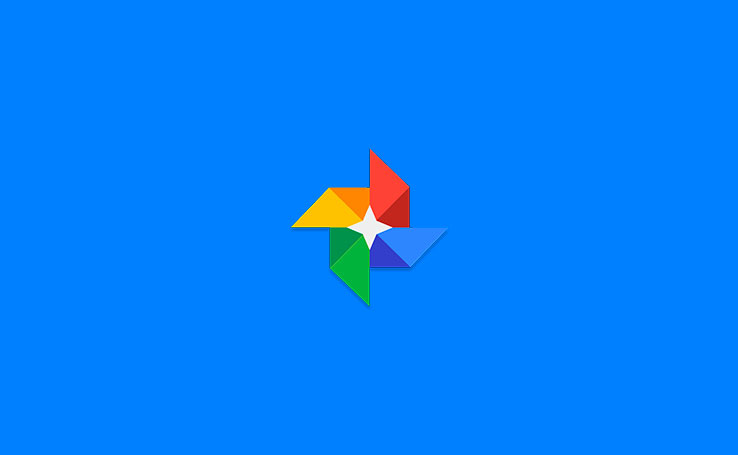
Você sabia que é possível colocar senhas nas fotos e vídeos armazenados no seu celular sem precisar de um aplicativo para isso? Em junho do ano passado, a Google anunciou um recurso para criar pastas bloqueadas (Locked Folders) dentro do app Google Fotos em smartphones da série Pixel.
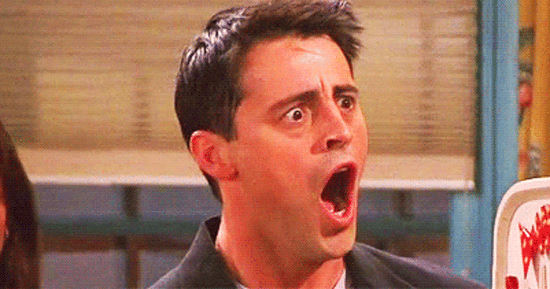
A nova ferramenta está sendo liberada em demais smartphones que possuem o sistema operacional Android, e deve chegar nos aparelhos da Apple em breve. Devido a isso, vale a pena conferir como funciona o novo recurso, quais seus benefícios e como utilizá-lo.
As pastas bloqueadas do Google Fotos acabam inibindo a visualização de certas fotos e vídeos dentro do aplicativo, permitindo que somente a pessoa que tenha a senha da pasta possa acessar e ver os arquivos.
Os itens que são alocados em uma pasta privada não são exibidos na grade do Google Fotos, nem nas recordações, álbuns ou pesquisas do app. Além disso, elas deixam de estar disponíveis em outros aplicativos que tenham acesso aos seus itens. Dessa forma, ela opera como uma espécie de cofre, que oferece uma dose extra de segurança e privacidade para os usuários.
A ferramenta possui integração com app de câmera do Google e utiliza autenticação tanto por PIN numérico como por biometria. Com isso, os usuários podem usar sua digital para acessar as fotos e vídeos inseridos de forma mais prática e rápida, desde que o smartphones tenha biometria, é claro.
No entanto, vale ressaltar que o mecanismo age localmente no smartphone, impossibilitando que as imagens sejam enviadas para a nuvem ou compartilhadas, segundo o Google. Também não será possível realizar capturas de tela (screenshots) das imagens. Tudo isso para dar ainda mais segurança para os usuários que desejam contar com o recurso.
Dessa forma, caso você tenha armazenado uma foto ou vídeo em uma dessas pastas bloqueadas, você precisará remover o arquivo da pasta caso queira enviá-lo para algum amigo por meio de outro aplicativo ou via bluetooth.
O recurso é uma ótima opção para os usuários que desejam ter mais privacidade em relação às suas fotos e vídeos. Ele ainda se mostra ainda mais vantajoso em alguns casos.
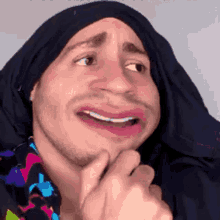
Por exemplo, caso você tenha filhos pequenos que tenham o costume de brincar no seu celular, você pode alocar imagens mais sensíveis em pastas bloqueadas, tendo a garantia de que esse conteúdo não será visto pelas crianças.
Além disso, você pode alocar fotos e vídeos mais pessoais em uma pasta antes de enviar seu celular para a manutenção, garantindo que o técnico que terá acesso ao seu aparelho não verá esses arquivos.
O recurso também pode ser usado para evitar que conteúdo pessoal ou com informações relevantes sejam divulgados sem o consentimento do usuário, seja por meio de hacks ou roubo do celular em si.
Pelo fato da ferramenta disponibilizar para os usuários quais fotos devem ir para a pasta, ela se torna uma ótima opção, valendo a pena ser testada por todos que queiram uma maior segurança e privacidade com as fotos do seu celular.
Passo 1: abra o aplicativo do Google Fotos em seu smartphone.
Passo 2: acesse a Biblioteca do app, em seguida clique em Gerenciamento e depois em Pasta trancada.
Passo 3: clique em Configurar a Pasta trancada.
Passo 4: siga as instruções indicadas pelo aplicativo. Você verá que a pasta estará vazia, contendo a mensagem “Não há itens aqui”.
Importante ressaltar novamente que nem todos os smartphones Android já contam com o recurso. Além disso, caso você não possua um bloqueio de tela ativado, terá que criar um para poder usar a ferramenta.
Passo 1: abra a imagem ou vídeo que você queira enviar para a pasta trancada.
Passo 2: clique nos três pontos que ficam no canto superior direito da tela. No menu que abrir, clique em Mover para a Pasta trancada.
Passo 3: no novo menu que abrir, selecione Mover e confirme a ação.
Pronto! O arquivo em questão será realocado na sua Pasta trancada. Para acessar os conteúdos da pasta basta ir novamente até a aba Gerenciamento no app do Google Fotos e inserir a senha do seu celular.
Caso você tenha um dispositivo Pixel 3 ou mais recente, você pode salvar diretamente uma foto recém tirada na Pasta trancada.
Passo 1: abra o app da câmera do Pixel.
Passo 2: no canto superior direito da tela, toque em Galeria de fotos e em seguida, em Pasta trancada.
Passo 3: tire a foto que você deseja. Ela será salva automaticamente na sua Pasta trancada.
Gostou das nossas dicas? Então basta colocá-las em prática no seu celular e desfrutar de muito mais segurança e privacidade em suas fotos e vídeos. E não deixe de dar uma olhada nos demais conteúdos do nosso blog. Temos diversas informações e tutoriais que podem te ajudar!